

作者:Nathan E. Malpass, 最近更新:August 28, 2023
您是否曾經不小心刪除了 iPhone 上的重要短信,並感到一陣恐慌? 我們都經歷過這種情況,失去重要的對話或感傷的信息無疑會令人沮喪。 幸運的是,蘋果已經實現了一項功能,可以讓用戶恢復 最近刪除的消息 iPhone,提供安全網 修復 iPhone 上消息消失的問題.
在本綜合指南中,我們將引導您了解各種方法來恢復 iPhone 上最近刪除的消息。 無論您擁有 iPhone X、iPhone 11 還是最新的 iPhone 型號,我們的分步說明都將幫助您檢索這些有價值的消息並讓您安心無憂。 讓我們深入研究,確保您再也不會丟失寶貴的消息!
第 1 部分:如何檢索最近刪除的 iPhone 消息第 2 部分:檢索最近刪除的 iPhone 消息的最佳方法結論
當您刪除 iPhone 上的消息時,它們並不會立即消失得無影無踪。 相反,它們會被移動到名為“最近刪除”的隱藏文件夾中,在被永久刪除之前,它們會在其中保留特定的時間。 這個機會之窗讓您有機會輕鬆恢復意外刪除的郵件。 以下是您可以通過“最近刪除的文件夾”檢索最近刪除的 iPhone 消息的方法:
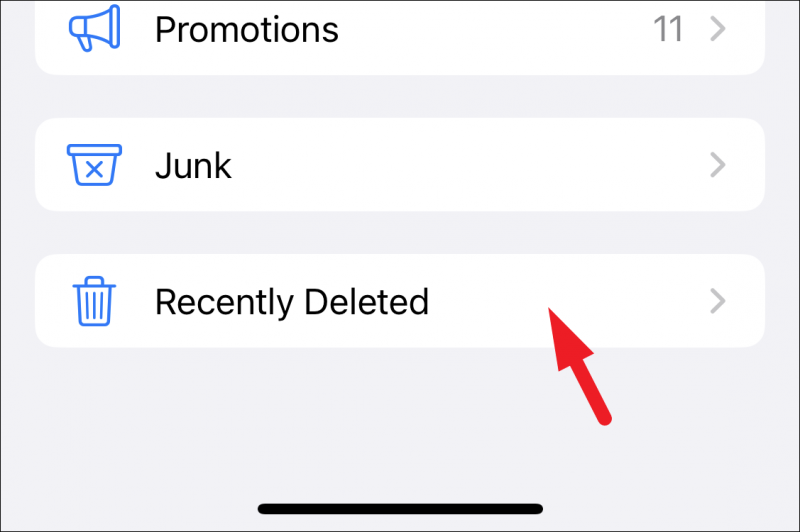
請記住,“最近刪除”文件夾有一個保留期,在設定的天數後,郵件將被自動永久刪除。 因此,在任何意外刪除的郵件永遠消失之前,及時採取行動恢復它們至關重要。
如果您經常通過以下方式定期備份您的 iPhone iTunes的,您刪除的郵件很有可能安全地存儲在您以前的備份之一中。 要使用 iTunes 備份檢索最近刪除的消息,請按照以下步驟操作:
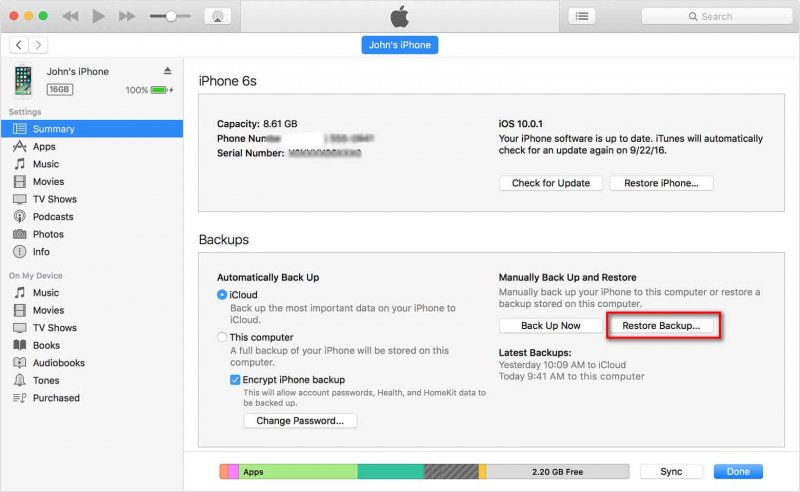
請務必注意 使用 iTunes 有選擇地將備份恢復到 iPhone 將會用所選備份中的內容替換 iPhone 上的數據。 自備份日期以來創建或修改的任何數據都將在此過程中丟失。 作為預防措施,請考慮在繼續之前再次備份您的 iPhone。
如果您一直使用 iCloud 備份 iPhone,則可以嘗試從 iCloud 備份中檢索最近刪除的消息。 請按照以下步驟通過 iCloud 備份恢復最近刪除的 iPhone 消息:
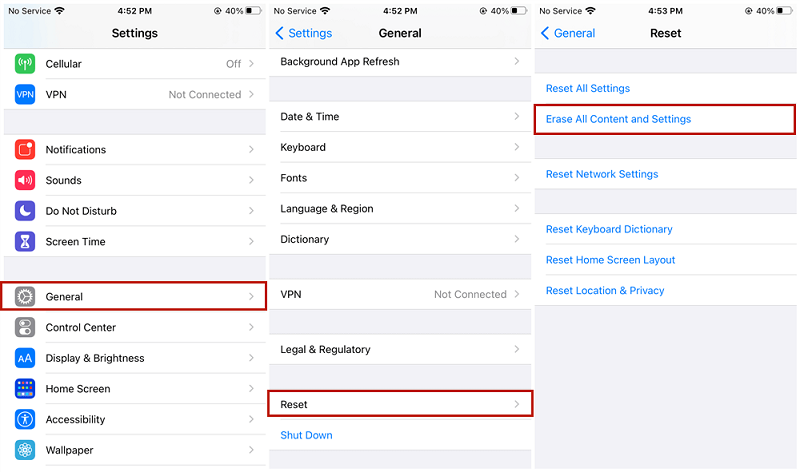
請記住,從 iCloud 備份恢復會將 iPhone 上的所有數據替換為所選備份中的內容。 在此過程中,備份日期之後創建或修改的任何數據都將丟失。 為避免進一步丟失數據,請考慮在檢索已刪除的消息後再次備份您的 iPhone。
如果以前的方法沒有達到預期的結果,或者如果您沒有最近的備份,您可以嘗試使用以下命令恢復 iPhone 上最近刪除的郵件 發現者 (適用於 macOS Catalina 及更高版本)或 iTunes(適用於 macOS Mojave 及更早版本)。 請注意,此方法可能不如以前的方法可靠,並且消息恢復的成功率可能因不同因素而異。 按著這些次序:
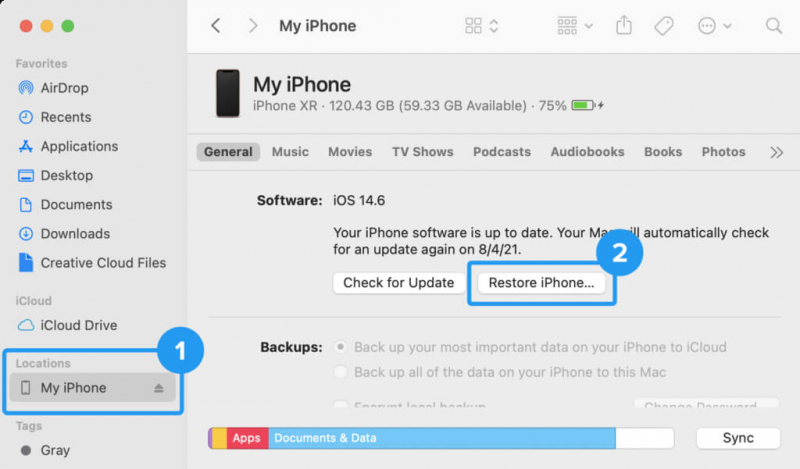
再次強調,請務必記住,從備份恢復會將 iPhone 上的所有數據替換為所選備份中的內容。 自備份日期以來創建或修改的任何數據都將在此過程中丟失。
FoneDog iOS 數據恢復 是一款可靠且用戶友好的第三方軟件,旨在幫助 iPhone 用戶恢復丟失或刪除的數據,包括消息、聯繫人、照片、視頻等。
iOS的數據恢復
恢復照片、視頻、聯繫人、消息、通話記錄、WhatsApp 數據等。
從 iPhone、iTunes 和 iCloud 恢復數據。
與最新的 iPhone 和 iOS 兼容。
免費下載
免費下載

憑藉其直觀的界面和先進的恢復算法,FoneDog iOS數據恢復提供了更高的成功恢復機會 最近刪除的消息 iPhone,即使在其他方法可能失敗的情況下。 該軟件與各種 iPhone 型號和 iOS 版本兼容,使其成為數據檢索的多功能選擇。
使用 FoneDog iOS數據恢復 “從iOS設備恢復”的步驟:
開始之前,請在計算機上下載並安裝 FoneDog iOS Data Recovery。 確保您的 iPhone 通過避雷線連接到電腦。
在您的計算機上啟動 FoneDog iOS數據恢復 軟件。 使用避雷線將 iPhone 連接到電腦。 如果您的 iPhone 上出現提示 “相信這台電腦”,點擊 “信任” 繼續。
在FoneDog主界面上,選擇 “從iOS設備恢復” 左側面板中的選項。 該軟件將自動檢測您的 iPhone 並將其顯示在屏幕上。
點擊 “開始掃描” 按鈕啟動掃描過程。 FoneDog iOS數據恢復將掃描您的iPhone以查找所有類型的可恢復數據,包括最近刪除的消息。
掃描過程完成後,您將看到可恢復項目的列表,包括消息。 導航至 “消息” 分類並預覽已刪除的郵件。 通過選中相應的框來選擇您想要恢復的內容。
選擇要檢索的郵件後,單擊 “恢復” 屏幕右下角的按鈕。 FoneDog iOS數據恢復將提示您選擇計算機上的位置來保存恢復的消息。 選擇所需的文件夾,軟件將開始恢復過程。
請記住,數據恢復的成功取決於多種因素,包括刪除後的時間以及 iPhone 的整體狀況。 為了最大限度地提高成功檢索最近刪除的郵件的機會,刪除後必須停止使用 iPhone 執行任何數據密集型任務,並儘快執行恢復過程。
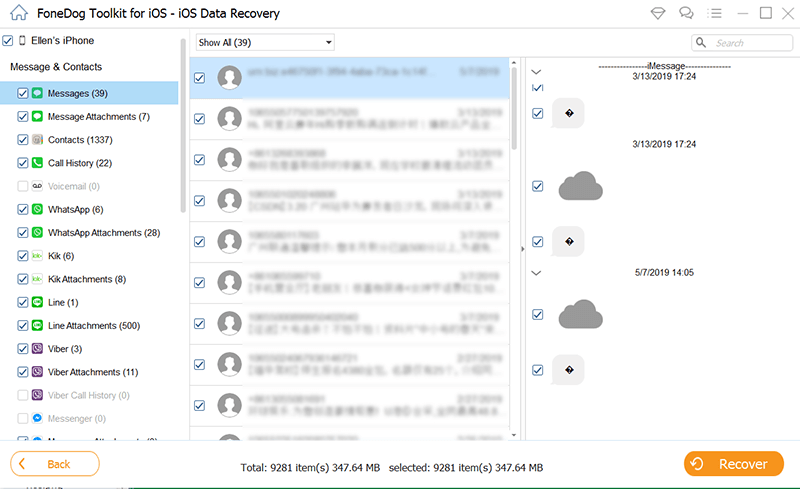
人們也讀已解決:當 iMessage 未顯示已送達時,這意味著什麼[已解決]:如何在 iPhone 13 上檢索已刪除的短信
在 iPhone 上丟失重要消息可能會令人痛苦,但通過正確的方法和工具,您仍然可以恢復它們。 在本文中,我們探索了各種技術來檢索 最近刪除的消息 iPhone。 我們首先使用消息應用程序中的“最近刪除”文件夾,然後從 iTunes 或 iCloud 備份進行恢復。 雖然這些方法很有效,但它們可能並不總是能保證成功,特別是在備份不是最近的或不可用的情況下。
作為一個強大而可靠的解決方案,我們推出了FoneDog iOS數據恢復,這是一款用戶友好的第三方軟件,專為iPhone數據檢索而設計。 FoneDog iOS數據恢復因其先進的恢復算法、與各種iPhone型號和iOS版本的兼容性以及恢復各種數據類型(包括消息)的能力而脫穎而出。
通過執行簡單的步驟,例如連接iPhone,選擇“從iOS設備恢復”選項,掃描設備,然後選擇所需的消息進行恢復,FoneDog iOS數據恢復提供了成功檢索最近刪除的消息的更高可能性。 它使 iPhone 用戶能夠及時恢復他們寶貴的對話和記憶。
發表評論
留言
熱門文章
/
有趣無聊
/
簡單難
謝謝! 這是您的選擇:
Excellent
評分: 4.6 / 5 (基於 77 個評論)